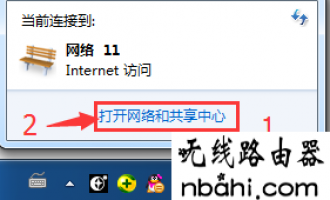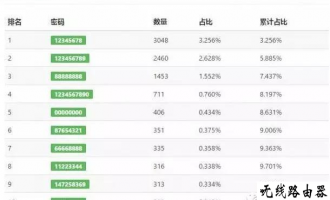192.168.1.1路由器管理员默认密码是什么
路由器作为网际互联设备,是连接内部可信网络和外部非信任网络的枢纽节点,路由器系统是国际互联网的主要组成部分,那么你知道192.168.1.1路由器管理员默认密码是什么吗?下面是www.nbahi.com整理的一些关于192.168.1.1路由器管理员默认密码的相关资料,供你参考。
192.168.1.1路由器管理员默认密码是什么?
如果在设置路由器时,在浏览器中输入192.168.1.1之后,提示需要输入管理员密码,如下图所示。这里说明下,192.168.1.1的管理员密码,没有默认密码的;这个管理员密码,是第一次设置这台路由器时,用户自己设置的。
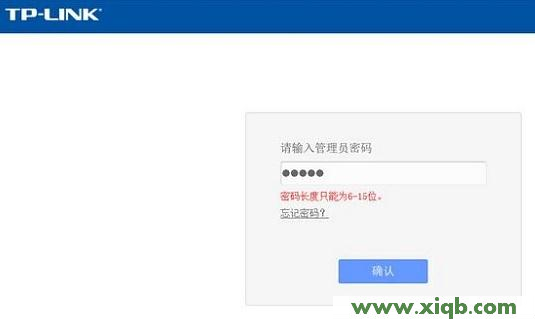
实际上,很多用户经常忘记了之前自己设置的管理员密码;还有些用户的路由器,之前根本就不是他自己设置的管理员密码,自然也不知道这个管理员密码是多少了。
不知道192.168.1.1管理员密码的解决办法是,把这台路由器恢复出厂设置。当恢复出厂设置之后,再次在浏览器中输入192.168.1.1时,系统会自动弹出设置管理员密码的界面,如下图所示。这时候大家可以重新为这台路由器设置一个管理员密码了,设置完成后,请妥善保存好刚才设置的管理员密码。
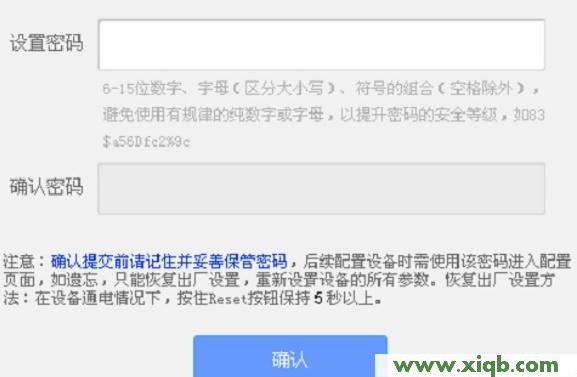
恢复出厂设置方法:
(1)、路由器上都有一个复位按钮,一般标注的是:RESET、Reset、Default、WPS/RESET等等,现在你自己的路由器上,找到这个复位按钮。
(2)、在路由器接通电源的情况下,一直按住复位按钮5-10秒左右的时间;然后注意观察路由器上的指示灯,当指示灯熄灭并重新闪烁的时候,表示已经恢复出厂设置成功,正在重启路由器,这时候松开复位按钮就可以了。

重要说明:
(1)、恢复出厂设置后,会清除这台路由器上的所有设置,包括上网设置、WiFi名称和WiFi密码设置、限速等等。所以在恢复出厂设置之后,需要重新设置这台路由器联网、重新设置WiFi名称和WiFi密码。
(2)、重新设置这台路由器上网时,需要用到宽带账号、宽带密码。所以,请确认你是否记得你们家的宽带账号和密码,如果忘记了,建议先联系你的宽带客服,找回宽带账号和密码后,再执行恢复出厂设置操作。
(3)、恢复出厂设置后,只需要在浏览器中输入192.168.1.1,就会自动弹出设置管理员密码的界面,这时候就可以为你的路由器,重新设置一个管理员密码了。
(4)、如果你恢复出厂设置后,在浏览器中输入192.168.1.1后,仍然提示输入管理员密码;这种情况下,说明这台路由器并未成功恢复出厂设置,请重新执行恢复出厂设置的操作。
看过文章“192.168.1.1路由器管理员默认密码是什么”的人还看了:
1.路由器设置
2.破解路由器用户名及密码的详细图文教程
3.路由技术基础知识详解
4.路由器安装
5.路由器有什么组成
6.无法连接192.168.1.1(路由器管理页面地址)之分析
7.路由器如何查看本机所开端口
8.路由优先级由先是怎么样的
9.路由器登录地址忘了怎么办
10.无线路由器哪个牌子信号好
192.168.1.1路由器管理员默认密码是什么
现在人使用路由器上网的非常广泛,经常都是多人共享一条宽带,但最怕的就是晚上八九点上网高峰时段某人开着BT下载导致别人都慢的要死或爱在内网里安装一些ARP限速软件的。今天,我给大家介绍如何破解路由器用户名密码来争夺网络控制权的方法。
一、网络控制权
通过破解路由器的管理员用户名密码,拿到路由器的管理权限,我们可以做限速限连接数限制或者对局域网内的所有电脑MAC地址与路由器进行双向绑定,从而避免ARP类型的内网攻击。
二、查询路由器的IP地址
(1)打开“网上邻居”属性,查看“本地连接”的状态。在“支持”标签里,就会显示“默认网关”,这个就是本地路由器的地址了。
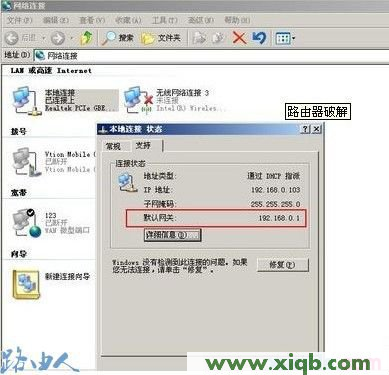
在网上邻居里可以看到网关地址
(2)会DOS命令的,在“开始”--“运行”对话框里输入“cmd”打开命令方式,再输入“ipconfig /all”就会得到本地网关地址。
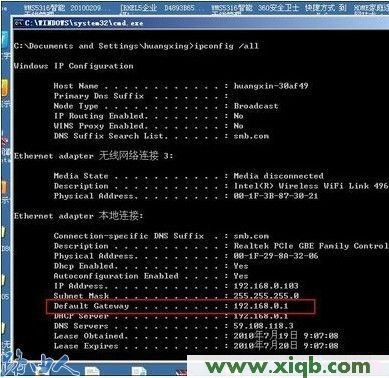
通过DOS命令也查询网关地址
(3)一般情况下是没有人更改路由器的初始端口,而且入门级路由器也没有这个功能,那输入网关地址192.168.0.1就可以进入它的WEB管理界面。
稍有经验的管理员为了安全考虑,会将默认的端口修改为其他的端口,这样我们就无法通过80端口进行登录。

路由器的用户名与密码
三、端口扫描工具查询路由器端口
用端口扫瞄器ScanPort来扫瞄路由器所有的开放端口,在“开始”和“停止”处都填上路由器的IP地址192.168.0.1,将扫描端口设置为1-65350,设置完成后点击“开始”按钮,不一会就可以找到路由器的管理界面的登录端口,要测试端口是否正确,我们可以在IE地址栏中输入“http://192.168.1.1:端口号”进行查看,如果端口正确,将会出现路由器的登录界面。
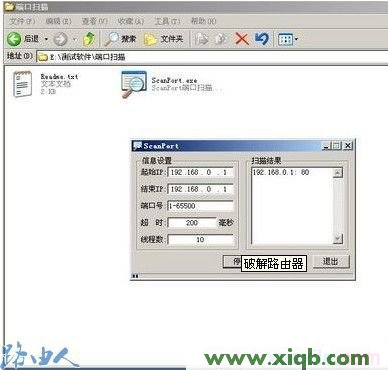
路由器端口变更我们还要查找它的新端口
四、破解管理员的用户名和密码
(1)管理员帐号密码是出厂值,就直接试下几个常用初始帐号密码。例如:“admin、admin";"root、root";"user、user";“admin、password”,但如果是管理员用户名和密码已经修改过了,那就要去破解了。
借助“网页密码破解工具”“WebCrack”来帮忙,网页密码破解就是应用穷举法,从配套的字典文件读取预设好的密码一个个去试,这个靠的就是电脑的速度和耐性,密码短简单的也许只要几分钟,密码要是太长太复杂也许就是几天几年。
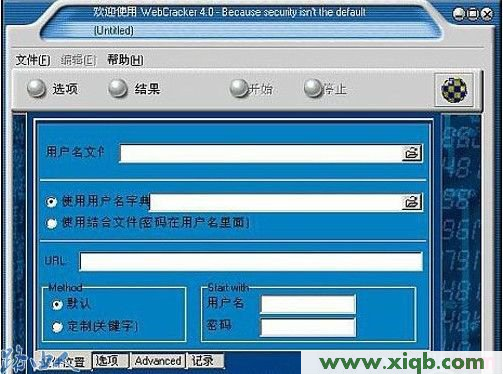
借助电脑、穷举法和字典文件,我们可一个个的去试密码
(2)下载WebCrack并安装。运行后首先点击“用户名文件”处的浏览按钮,创建文件。然后我们再去找些配套的字典文件,字典里是用转用软件生的各种不同的用户名和密码供软件一对对去匹配,例如admin、123456等常见的用户名,当然字典里面的数据越多,破解的概率就越大,密码输入格式为一行一个。回到WebCrack界面中,勾寻使用用户名字典”选项,并浏览选中刚才创建的文本文档。接着在“URL”中填入路由器的登录地址,设置完毕后,我们点击“开始”按钮进行探测。无线路由器

试出密码只是时间问题
五、路由器管理权限
探测结束后,点击“结果”按钮,然后切换到“发现密码”标签处查看检测结果,这个时候路由器就被我们接管了。
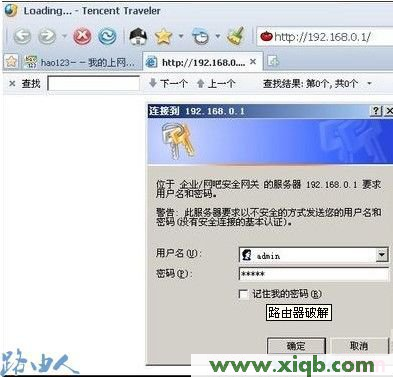
找到真正的密码就可以控制路由器了
六、解决内外攻击
我们把网卡MAC地址与IP地址一一绑定,再配上电脑端防火墙的设置,基本上就可以避免内网的攻击了,还可以把路由器上的限速限连接数功能打开。路由器设置

让网卡MAC地址绑定可以有效的避免ARP中间人的干扰

对于乱下载的,可以打开路由器的限速功能
我们可以在路由器中设置端口隐射享受到外网的权限,还能给局域网中用ARP软件捣乱的用户一些教训,也就是在路由器的局域网中,谁掌握了路由器的控制权,谁就掌握了话语权,具体大家可以试试。
相关文章:
1.破解路由器用户名及密码的详细图文教程
2.破解路由器密码方法
3.无线路由器密码破解方法
4.怎样破解无线路由器密码最新教程
5.如何破解D
6.无线路由器密码破解
7.路由器密码怎么改
8.路由器设置
9.路由器密码的保护机制
10.如何修改路由器密码
192.168.1.1路由器管理员默认密码是什么
最简单的网络可以想象成单线的总线,各个计算机可以通过向总线发送分组以互相通信。但随着网络中的计算机数目增长,这就很不可行了,会产生许多问题:
1、带宽资源耗尽。
2、每台计算机都浪费许多时间处理无关的广播数据。
3、网络变得无法管理,任何错误都可能导致整个网络瘫痪。
4、每台计算机都可以监听到其他计算机的通信。
把网络分段可以解决这些问题,但同时你必须提供一种机制使不同网段的计算机可以互相通信,这通常涉及到在一些ISO网络协议层选择性地在网段间传送数据,我们来看一下网络协议层和路由器的位置。
我们可以看到,路由器位于网络层。本文假定网络层协议为IPv4,因为这是最流行的协议,其中涉及的概念与其他网络层协议是类似的。
一、路由与桥接
路由相对于2层的桥接/交换是高层的概念,不涉及网络的物理细节。在可路由的网络中,每台主机都有同样的网络层地址格式(如IP地址),而无论它是运行在以太网、令牌环、FDDI还是广域网。网络层地址通常由两部分构成:网络地址和主机地址。
网桥只能连接数据链路层相同(或类似)的网络,路由器则不同,它可以连接任意两种网络,只要主机使用的是相同的网络层协议。
二、连接网络层与数据链路层
网络层下面是数据链路层,为了它们可以互通,需要“粘合”协议。ARP(地址解析协议)用于把网络层(3层)地址映射到数据链路层(2层)地址,RARP(反向地址解析协议)则反之。
虽然ARP的定义与网络层协议无关,但它通常用于解析IP地址;最常见的数据链路层是以太网。因此下面的ARP和RARP的例子基于IP和以太网,但要注意这些概念对其他协议也是一样的。
1、地址解析协议
网络层地址是由网络管理员定义的抽象映射,它不去关心下层是哪种数据链路层协议。然而,网络接口只能根据2层地址来互相通信,2层地址通过ARP从3层地址得到。
并不是发送每个数据包都需要进行ARP请求,回应被缓存在本地的ARP表中,这样就减少了网络中的ARP包。ARP的维护比较容易,是一个比较简单的协议。
2、简介
如果接口A想给接口B发送数据,并且A只知道B的IP地址,它必须首先查找B的物理地址,它发送一个含有B的IP地址的ARP广播请求B的物理地址,接口B收到该广播后,向A回应其物理地址。
注意,虽然所有接口都收到了信息,但只有B回应该请求,这保证了回应的正确且避免了过期的信息。要注意的是,当A和B不在同一网段时,A只向下一跳的路由器发送ARP请求,而不是直接向B发送。 接收到ARP分组后处理,注意发送者的对被存到接收ARP请求的主机的本地ARP表中,一般A想与B通信时,B可能也需要与A通信。
3、IP地址冲突
ARP产生的问题中最常见的是IP地址的冲突,这是由于两个不同的主机IP地址相同产生的,在任何互联的网络中,IP地址必须是唯一的。这时会收到两个ARP回应,分别指出了不同的硬件地址,这是严重的错误,没有简单的解决办法。
为了避免出现这类错误,当接口A初试化时,它发送一个含有其IP地址的ARP请求,如果没有收到回应,A就假定该IP地址没有被使用。我们假定接口B已经使用了该IP地址,那么B就发送一个ARP回应,A就可以知道该IP地址已被使用,它就不能再使用该IP地址,而是返回错误信息。这样又产生一个问题,假设主机C含有该IP地址的映射,是映射到B的硬件地址的,它收到接口A的ARP广播后,更新其ARP表使之指向A的硬件地址。为了解决这个错误,B再次发送一个ARP请求广播,这样主机C又更新其ARP表再次指向B的硬件地址。这时网络的状态又回到先前的状态,有可能C已经向A发送了应该发送给B的IP分组,这很不幸,但是因为IP提供的是无保证的传输,所以不会产生大的问题。
4、管理ARP缓存表
ARP缓存表是对的列表,根据IP地址索引。该表可以用命令arp来管理,其语法包括:
向表中添加静态表项 -- arp -s
从表中删除表项 -- arp -d
显示表项 -- arp -a
ARP表中的动态表项(没有手动加入的表项)通常过一段时间自动删除,这段时间的长度由特定的TCP/IP实现决定。
5、静态ARP地址的使用
静态ARP地址的典型使用是设置独立的打印服务器,这些设备通常通过telnet来配置,但首先它们需要一个IP地址。没有明显的方法来把此信息告诉该设备,好象只能使用其串口来设置。但是,这需要找一个合适的终端和串行电缆,设置波特率、奇偶校验等,很不方便。
假设我们想给一个打印服务器设置IP地址P-IP,并且我们知道其硬件地址P-hard,在工作站A上创建一个静态ARP表项把P-IP映射到P-hard,这样,虽然打印服务器不知道自己的IP地址,但是所有指向P-IP的数据就将被送到P-hard。我们现在就可以telnet到P-IP并配置其IP地址了,然后再删除该静态ARP表项。
有时会在一个子网里配置打印服务器,而在另一个子网里使用它,方法与上面类似。假设其IP地址为P-IP,我们分配一个本网的临时IP地址T-IP给它,在工作站A上创建临时ARP表项把T-IP映射到P-hard,然后telnet到T-IP,给打印服务器配以IP地址P-IP。接下来就可以把它放到另一个子网里使用了,别忘了删除静态ARP表项。
6、代理ARP
可以通过使用代理ARP来避免在每台主机上配置路由表,在使用子网时这特别有用,但注意,不是所有的主机都能理解子网的。基本的思想是即使对于不在本子网的主机也发送ARP请求,ARP代理服务器(通常是网关)回应以网关的硬件地址。
代理ARP简化了主机的管理,但是增加了网络的通信量(不是很 明显),并且可能需要较大的ARP缓存,每个不在本网的IP地址都被创建一个表项,都映射到网关的硬件地址。在使用代理ARP的主机看来,世界就象一个大的没有路由器物理网络。
三、IP地址
在可路由的网络层协议中,协议地址必须含有两部分信息:网络地址和主机地址。存贮这种信息最明显的方法是用两个分离的域,这样我们必须考虑到两个域的最大长度,有些协议(如IPX)就是这样的,它在小型和中型的网络里可以工作的很好。
另一种方案是减少主机地址域的长度,如24位网络地址、8位主机地址,这样就有了较多的网段,但每个网段内的主机数目很少。这样一来,对于多于256个主机的网络,就必须分配多个网段,其问题是很多的网络给路由器造成了难以忍受的负担。
IP把网络地址和主机地址一起包装在一个32位的域里,有时主机地址部分很短,有时很长,这样可以有效利用地址空间,减少IP地址的长度,并且网络数目不算多。有两种将主机地址分离出来的方法:基于类的地址和无类别的地址。
1、主机和网关
主机和网关的区别常产生混淆,这是由于主机意义的转变。在RFC中(1122/3和1009)中定义为:
主机是连接到一个或多个网络的设备,它可以向任何一个网络发送和从其接收数据,但它从不把数据从一个网络传向另一个。
网关是连接到多于一个网络的设备,它选择性的把数据从一个网络转发到其它网络。
换句话说,过去主机和网关的概念被人工地区分开来,那时计算机没有足够的能力同时用作主机和网关。主机是用户工作的计算机,或是文件服务器等。现代的计算机的能力足以同时担当这两种角色,因此,现代的主机定义应该如此:
主机是连接到一个或多个网络的设备,它可以向任何一个网络发送和从其接收数据。它也可以作为网关,但这不是其唯一的目的。
路由器是专用的网关,其硬件经过特殊的设计使其能以极小的延迟转发大量的数据。然而,网关也可以是有多个网卡的标准的计算机,其操作系统的网络层有能力转发数据。由于专用的路由硬件较便宜,计算机用作网关已经很少见了,在只有一个拨号连接的小站点里,还可能使用计算机作为非专用的网关。
2、基于类的地址
最初设计IP时,地址根据第一个字节被分成几类:
0: 保留
1-126: A类(网络地址:1字节,主机地址:3字节)
127: 保留
128-191: B类(网络地址:2字节,主机地址:2字节)
192-223: C类(网络地址:3字节,主机地址:1字节)
224-255: 保留
3、子网划分
虽然基于类的地址系统对因特网服务提供商来说工作得很好,但它不能在一个网络内部做任何路由,其目的是使用第二层(桥接/交换)来导引网络中的数据。在大型的A类网络中,这就成了个特殊的问题,因为在大型网络中仅使用桥接/交换使其非常难以管理。在逻辑上其解决办法是把大网络分割成若干小的网络,但在基于类的地址系统中这是不可能的。为了解决这个问题,出现了一个新的域:子网掩码。子网掩码指出地址中哪些部分是网络地址,哪些是主机地址。在子网掩码中,二进制1表示网络地址位,二进制0表示主机地址位。传统的各类地址的子网掩码为:
A类:255.0.0.0
B类:255.255.0.0
C类:255.255.255.0
如果想把一个B类网络的地址用作C类大小的地址,可以使用掩码255.255.255.0。
用较长的子网掩码把一个网络分成多个网络就叫做划分子网。要注意的是,一些旧软件不支持子网,因为它们不理解子网掩码。例如UNIX的routed路由守护进程通常使用的路由协议是版本1的RIP,它是在子网掩码出现前设计的。
上面只介绍了三种子网掩码:255.0.0.0、255.255.0.0和255.255.255.0,它们是字节对齐的子网掩码。但是也可以在字节中间对其进行划分,这里不进行详细讲解,请参照相关的TCP/IP书籍。
子网使我们可以拥有新的规模的网络,包括很小的用于点到点连接的网络(如掩码255.255.255.252,30位的网络地址,2位的主机地址:两个主机的子网),或中型网络(如掩码255.255.240.0,20位网络地址,12位主机地址:4094个主机的子网)。
注意DNS被设计为只允许字节对齐的IP网络(在in-addr.arpa.域中)。
4、超网(supernetting)
超网是与子网类似的概念--IP地址根据子网掩码被分为独立的网络地址和主机地址。但是,与子网把大网络分成若干小网络相反,它是把一些小网络组合成一个大网络--超网。
假设现在有16个C类网络,从201.66.32.0到201.66.47.0,它们可以用子网掩码255.255.240.0统一表示为网络201.66.32.0。但是,并不是任意的地址组都可以这样做,例如16个C类网络201.66.71.0到201.66.86.0就不能形成一个统一的网络。不过这其实没关系,只要策略得当,总能找到合适的一组地址的。
5、可变长子网掩码(VLSM)
如果你想把你的网络分成多个不同大小的子网,可以使用可变长子网掩码,每个子网可以使用不同长度的子网掩码。例如:如果你按部门划分网络,一些网络的掩码可以为255.255.255.0(多数部门),其它的可为255.255.252.0(较大的部门)。
6、无类别地址(CIDR)
因特网上的主机数量增长超出了原先的设想,虽然还远没达到232,但地址已经出现匮乏。1993年发表的RFC1519--无类别域间路由CIDR(Classless Inter-Domain Routing)--是一个尝试
解决此问题的方法。CIDR试图延长IPv4的寿命,与128位地址的IPv6不同,它并不能最终解决地址空间的耗尽,但IPv6的实现是个庞大的任务,因特网目前还没有做好准备。CIDR给了我们缓冲的准备时间。基于类的地址系统工作的不错,它在有效的地址使用和少量的网络数目间做出了较好的折衷。但是随着因特网意想不到的成长出现了两个主要的问题:
已分配的网络数目的增长使路由表大得难以管理,相当程度上降低了路由器的处理速度。
僵化的地址分配方案使很多地址被浪费,尤其是B类地址十分匮乏。
为了解决第二个问题,可以分配多个较小的网络,例如,用多个C类网络而不是一个B类网络。虽然这样能够很有效地分配地址,但是更加剧了路由表的膨胀(第一个问题)。
在CIDR中,地址根据网络拓扑来分配。连续的一组网络地址可以被分配给一个服务提供商,使整组地址作为一个网络地址(很可能使用超网技术)。例如:一个服务提供商被分配以256个C类地址,从213.79.0.0到213.79.255.0,服务提供商给每个用户分配一个C类地址,但服务提供商外部的路由表只通过一个表项--掩码为255.255.0.0的网络213.79.0.0--来分辨这些路由。
这种方法明显减少了路由表的增长,CIDR RFC的作者估计,如果90%的服务提供商使用了CIDR,路由表将以每3年54%的速度增长,而如果没有使用CIDR,则增长速度为776%。如果可以重新组织现有的地址,则因特网骨干上的路由器广播的路由数量将大大减少。但这实际是不可行的,因为将带来巨大的管理负担。
四、路由
1、路由表
如果一个主机有多个网络接口,当向一个特定的IP地址发送分组时,它怎样决定使用哪个接口呢?答案就在路由表中。来看下面的例子:
目的 子网掩码 网关 标志 接口
201.66.37.0 255.255.255.0 201.66.37.74 U eth0
201.66.39.0 255.255.255.0 201.66.39.21 U eth1
主机将所有目的地为网络201.66.37.0内主机(201.66.37.1-201.66.37.254)的数据通过接口eth0(IP地址为201.66.37.74)发送,所有目的地为网络201.66.39.0内主机的数据通过接口eth1(IP地址为201.66.39.21)发送。标志U表示该路由状态为“up”(即激活状态)。对于直接连接的网络,一些软件并不象上例中一样给出接口的IP地址,而只列出接口。
此例只涉及了直接连接的主机,那么目的主机在远程网络中如何呢?如果你通过IP地址为201.66.37.254的网关连接到网络73.0.0.0,那么你可以在路由表中增加这样一项:
目的 73.0.0.0
掩码 255.0.0.0
网关 201.66.37.254
标志 UG
接口 eth0
此项告诉主机所有目的地为网络73.0.0.0内主机的分组通过201.66.37.254路由过去。标志G(gateway)表示此项把分组导向外部网关。类似的,也可以定义通过网关到达特定主机的路由,增加标志H(host):
目的 掩码 网关 标志 接口
91.32.74.21 255.255.255.255 201.66.37.254 UGH eth0
下面是路由表的基础,除了特殊表项之外:
目的 掩码 网关 标志 接口
127.0.0.1 255.255.255.255 127.0.0.1 UH lo0
default 0.0.0.0 201.66.37.254 UG eth1
第一项是loopback接口,用于主机给自己发送数据,通常用于测试和运行于IP之上但需要本地通信的应用。这是到特定地址127.0.0.1的主机路由(接口lo0是IP协议栈内部的“假”网卡)。第二项十分有意思,为了防止在主机上定义到因特网上每一个可能到达网络的路由,可以定义一个缺省路由,如果在路由表中没有与目的地址相匹配的项,该分组就被送到缺省网关。多数主机简单地通过一个网卡连接到网络,因此只有通过一个路由器到其它网络,这样在路由表中只有三项:loopback项、本地子网项和缺省项(指向路由器)。
2、重叠路由
假设在路由表中有下列重叠项:
目的 掩码 网关 标志 接口
1.2.3.4 255.255.255.255 201.66.37.253 UGH eth0
1.2.3.0 255.255.255.0 201.66.37.254 UG eth0
1.2.0.0 255.255.0.0 201.66.37.253 UG eth1
default 0.0.0.0 201.66.39.254 UG eth1
之所以说这些路由重叠是因为这四个路由都含有地址1.2.3.4,如果向1.2.3.4发送数据,会选择哪条路由呢?在这种情况下,会选择第一条路由,通过网关201.66.37.253。原则是选择具有最长(最精确)的子网掩码。类似的,发往1.2.3.5的数据选择第二条路由。
注意:这条原则只适用于间接路由(通过网关)。把两个接口定义在同一子网在很多软件实现上是非法的。例如下面的设置通常是非法的(不过有些软件将尝试在两个接口进行负载平衡):
接口 IP地址 子网掩码
eth0 201.66.37.1 255.255.255.0
eth1 201.66.37.2 255.255.255.0
对于重叠路由的策略是十分有用的,它允许缺省路由作为目的为0.0.0.0、子网掩码为0.0.0.0的路由进行工作,而不需要作为路由软件的一个特殊情况来实现。
回头来看看CIDR,仍使用上面的例子:一个服务提供商被赋予256个C类网络,从213.79.0.0到213.79.255.0。该服务提供商外部的路由表只以一个表项就了解了所有这些路由:213.79.0.0,子网掩码为255.255.0.0。假设一个用户移到了另一个服务提供商,他拥有网络地址213.79.61.0,现在他是否必须 从新的服务提供商处取得新的网络地址呢?如果是,意味着他必须重新配置每台主机的IP地址,改变DNS设置,等等。幸运的是,解决办法很简单,原来的服务提供商保持路由213.79.0.0(子网掩码为255.255.0.0),新的服务提供商则广播路由213.79.61.0(子网掩码为255.255.255.0),因为新路由的子网掩码较长,它将覆盖原来的路由。
3、静态路由
回头看看我们已建立的路由表,已有了六个表项:
目的 掩码 网关 标志 接口
127.0.0.1 255.255.255.255 127.0.0.1 UH lo0
201.66.37.0 255.255.255.0 201.66.37.74 U eth0
201.66.39.0 255.255.255.0 201.66.39.21 U eth1
default 0.0.0.0 201.66.39.254 UG eth1
73.0.0.0 255.0.0.0 201.66.37.254 UG eth0
91.32.74.21 255.255.255.255 201.66.37.254 UGH eth0
这些表项分别是怎么得到的呢?第一个是当路由表初始化时由路由软件加入的,第二、三个是当网卡绑定IP地址时自动创建的,其余三个必须手动加入,在UNIX系统中,这是通过命令route来做的,可以由用户手工执行,也可以通过rc脚本在启动时执行。上述方法涉及的是静态路由,通常在启动时创建,并且没有手工干预的话将不再改变。
4、路由协议
主机和网关都可以使用称作动态路由的技术,这使路由表可以动态改变。动态路由需要路由协议来增加和删除路由表项,路由表还是和静态路由一样地工作,只是其增添和删除是自动的。
有两种路由协议:内部的和外部的。内部协议在自制系统(AS)内部路由,而外部协议则在自制系统间路由。自制系统通常在统一的控制管理之下,例如大的公司或大学。小的站点常常是其因特网服务提供商自制系统的一部分。
这里只讨论内部协议,很少有人涉及到甚至听说外部协议。最常见的外部协议是外部网关协议EGP(External Gateway Protocol)和边缘网关协议BGP(Border Gateway Protocol),BGP是较新的协议,在逐渐地取代EGP。
5、ICMP重定向
ICMP通常不被看作路由协议,但是ICMP重定向却与路由协议的工作方式很类似,所以将在这里讨论一下。假设现在有上面所给的六个表项的路由表,分组被送往201.66.43.33,看看路由表,除了缺省路由外,这并不能匹配任何路由。静态路由将其通过路由器201.66.39.254发送(trip 1),但是,该路由器知道所有发向子网201.66.43.0的分组应该通过201.66.39.253,因此,它把分组转发到适当的路由器(trip 2)。但是如果主机直接把分组发到201.66.39.253就会提高效率(trip 3)。
因为路由器把分组从同一接口发回了分组,所以它知道有更好的路由,路由器可以通过ICMP重定向指示主机使用新的路由。虽然路由器知道所有发向201.66.43.0子网的分组应该通过201.66.39.253,它通常只发送特定的主机的ICMP重定向(此例中是201.66.43.33)。主机将在路由表中创建一个新的表项:
目的 掩码 网关 标志 接口
201.66.43.33 255.255.255.255 201.66.39.253 UGHD eth1
注意标志D,对所有由ICMP重定向创建的路由设置此标志。将来此类分组将通过新路由发送(trip 3)。
6、RIP
RIP是一种简单的内部路由协议,已经存在很久,被广泛地实现(UNIX的routed就使用RIP)。它使用距离向量算法,所以其路由选择只是基于两点间的“跳(hop)”数,穿过一个路由器认为是一跳。主机和网关都可以运行RIP,但是主机只是接收信息,而并不发送。路由信息可以从指定网关请求,但通常是每隔30秒广播一次以保持正确性。RIP使用UDP通过端口520在主机和网关间通信。网关间传送的信息用于建立路由表,由RIP选定的路由总是具有距离目的跳数最少的。RIP版本1在简单、较小的网络中工作得不错,但是在较大的网络中,就出现一些问题,有些问题在RIP版本2中已纠正,但有些是由于其设计产生的限制。在下面的讨论中,适用于两种版本时简单称为RIP,RIP v1和RIP v2则指特定的版本。
RIP并没有任何链接质量的概念,所有的链路都被认为是相同的,低速的串行链路被认为与高速的光纤链路是同样的。RIP以最小的跳数来选择路由,因此当在下面两个路由中选择时:
100Mbps的光纤链路,路由器,然后是10Mbps的以太网
9600bps的串行链路
RIP将选择后者。RIP也没有链路流量等级的概念。例如对于两条以太网链路,其中一个很繁忙,另一个根本没有数据流,RIP可能会选择繁忙的那条链路。
RIP中的最大hop数是15,大于15则认为不可到达。因此在很大的自制系统中,hop数很可能超过15,使用RIP是很不现实的。RIP v1不支持子网,交换的信息中不含子网掩码,对给定路由确定子网掩码的方法各不相同,RIP v2则弥补了此缺点。RIP每隔30秒才进行信息更新,因此在大网中断链信息可能要花些时间才能传播开来,路由信息的稳定时间可能更长,并且在这段时间内可能产生路由环路。对此有一些解决办法,但这里不进行讨论。
可以看出,RIP是一个简单的路由协议,有一些限制,尤其在版本1中。不过,它常常是某些操作系统的唯一选择。
192.168.1.1路由器管理员默认密码是什么
欢迎大家来到www.nbahi.com,本文为大家讲解路由器有什么组成,欢迎大家阅读学习,希望能帮到你。
了解路由器的组成,对路由器配置来说非常重要,IOS通过RAM满足其所有的常规存储需要,NVRAM的主要作用是保存IOS在路由器启动时读入的路由器配置数据。
做好路由器配置工作要对路由器的各个方面都有很深的了解,特别是路由器的组成及各种部件的详细知识。开始路由器配置一个路由器之前,首先应了解它的结构以及路由器配置内容。
处理器
和其他计算机一样,运行着10S的路由器也包含了一个“中央处理器”(CPU)。不同系列和型号的路由器,CPU也不尽相同。路由器的处理器负责执行处理数据包所需的工作,比如维护路由和桥接所需的各种表格以及作出路由决定等等。路由器处理数据包的速度在很大程度上取决于处理器的类型。
内存
所有计算机都安装丁某些形式的内存。路由器主要采用了四种类型:
只读内存(ROM)。
闪存。
随机存取内存(RAM)。
非易失性RAM(NVRAM)。
在所有类型的内存中,RAM是会在路由器启动或供电间隙时丢失其内容的唯一一种内存,在下面的介绍中,我们将简单说明路由器的每种内存的主要用途。ROM保存着路由器的引导(启动)软件。这是路由器运行的第一个软件,负责让路由器进入正常工作状态。有些路由器将一套完整的IOS保存在ROM中,以便在另——个IOS不能使用时。作救急之用。ROM通常做在一个或多个芯片上,焊接在路由器的主机板上。
闪存的主要用途是保存10S软件,维持路由器的正常工作。若路由器安装了闪存,它便是用来引导路由器的10S软件的默认位置。只要闪存容量足够,使可保存多个IOS映像,以提供多重启动选项。闪存要么做在主机板的SIMM上,要么做成一张PCMCIA卡。RAM的作用很广泛,在此不可能一一列出。但有两样东西值得一提,即IOS系统表与缓冲。IOS通过RAM满足其所有的常规存储需要,NVRAM的主要作用是保存IOS在路由器启动时读入的路由器配置数据。这种路由器配置称为“启动配置”。
接口
所有路由器都有“接口”(Interface)。在前面,我们已列出了路由器支持的部分接口类型。在采用I0S的路由器中,每个接口都有自己的名字和编号。一个接口的全名由它的类型标识以及至少一个数字构成。编号自零0开始。对那些接口已固定下来的路由器,或采用模块化接口,只有关闭主机才可变动的路由器,在接口的全名中,就只有一个数字,而且根据它们在路由器中物理顺序进行编号。例如,Ethernet0是第一个以太网接口的名称;而Serial2是第三个串口的名称。
若路由器支持“在线插入和删除”,或具有动态〔不关闭路由器)更改物理接口路由器配置的能力(卡的热插拔),那么一个接口的全名至少应包含两个数字、中间用一个正斜杠分隔(/)。其中,第一个数字代表插槽编号,接口处理器卡将安装在这个插槽上;第二个数字代表接口处理器的端口编号。比如在一个7507路由器中,Ethernet5/0代表的便是位于5号槽上的第一个以太网接口——假定5号槽插接了一张以太网接口处理器卡。有的路由器还支持“万用接口处理器”(VIP)。VIP上的某个接口名由三个数字组成,中间也用一个正斜杠分隔(/)。接口编号的形式是“插槽/端口适配器/端口”。例如,Ethemet4/0/1是指4号槽上第一个端口适配器的第二个以太网接口。初次接触这些编号方式,也许会觉得有些迷惑。但不要担心,有办法可以让路由器告诉我们它的所有接口的全名。
192.168.1.1路由器管理员默认密码是什么
很多时候,我们都会遇到无法登录路由器管理页面的情况?具体解决办法如下:
一、如果以前登录过路由器管理界面,那么用户应该首先检查宽带路由器与电脑的硬件连接情况,检查路由器LAN口上的指示灯是否正常;
二、如果计算机中装有防火墙或实时监控的杀毒软件,都暂时先关闭。然后将本机IP地址设为与宽带路由器同一网段,再将网关地址设为路由器的默认IP地址;
三、一般宽带路由器提供的都是Web管理方式,因此打开“Internet选项”对话框,在“连接”选项卡中,如果曾经创建过连接则勾选“从不进行拨号连接”选项,点击“局域网设置”按钮,将已勾选的选项全部取消选中即可。
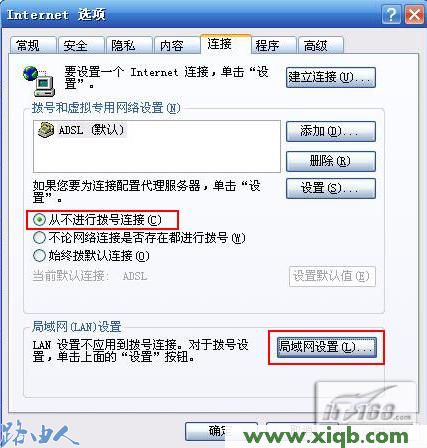
遇到不能解决的物理问题,不要尝试自己修理,最好还是送修或更换新的设备。只要认真细致地查找,问题总会解决。
192.168.1.1路由器管理员默认密码是什么
1) 如何查看本机所开端口:
用netstat -a —n命令查看!再state下面有一些英文,我来简单说一下这些英文具体都代表什么
LISTEN:侦听来自远方的TCP端口的连接请求
SYN-SENT:再发送连接请求后等待匹配的连接请求
SYN-RECEIVED:再收到和发送一个连接请求后等待对方对连接请求的确认
ESTABLISHED:代表一个打开的连接
FIN-WAIT-1:等待远程TCP连接中断请求,或先前的连接中断请求的确认
FIN-WAIT-2:从远程TCP等待连接中断请求
CLOSE-WAIT:等待从本地用户发来的连接中断请求
CLOSING:等待远程TCP对连接中断的确认
LAST-ACK:等待原来的发向远程TCP的连接中断请求的确认
TIME-WAIT:等待足够的时间以确保远程TCP接收到连接中断请求的确认
CLOSED:没有任何连接状态
2)如何获得一个IP地址的主机名?
利用ping -a ip 命令查看!再第一行的pinging后面的 『ip』前面的英文就是对方主机名! 同样道理,利用ping machine_name也可以得到对方的ip
获得一个网站的ip地址的方法是:ping www.***.com比如想知道莱芜信息在线的ip,就用ping laiwucom.cn来查看就可以了
顺便说一句:如果返回:Reply from *.*.*.*: TTL expired in transit的话,呵呵,代表TTL(生命周期)在传输过程中过期 什么意思呢?
我来解释一下! 导致这个问题出现的原因有两个:
1)TTL值太小!TTL值小于你和对方主机之间经过的路由器数目。
2)路由器数量太多,经过路由器的数量大于TTL值! 呵呵,其实这两点是一个意思!只不过说法不同而已!
3)如何查看本机的ip地址? 用ipconfig来查看就可以! 也可以再Windows中的开始菜单,运行中输入winipcfg,同样可以看到自己的ip ipconfig命令后面如果加一个参数 /all的话,可以得到更加详细的资料,比如DNS、网关等……
4)再使用net命令的时候遇到一些错误代码,如何查看对应的错误信息?
用命令 net helpmsg erorr_code来查看就可以了 比如错误代码为:88 则查看命令为:net helpmsg 88 下面有这个错误代码的中文显示!
5)利用telnet连接到对方主机上,想获得一些系统信息,用什么命令?
set命令可以很好的完成你所需要收集信息的任务的! 方法:再cmd下直接输入set(telnet对方主机以后,也是直接set就可以了~然后能够得到NNNNN多的信息) 再这里,computername:还用说么?主机名! OS=Windows_NT :操作系统的类型哦~ path=C:\perl\bin\ :(perl的解释器位置!) systemDrive=c: 操作系统盘符! USERNAME=coldcrysky 当前登陆使用机器的用户 ……
(6)跟踪路由器的命令是什么?
tracert 格式:tracert ip 中间会列出所有经过的路由器列表!这些路由器如果是暴露再防火墙外面的话,还可以看到路由的IP哦~呵呵(这里又涉及到了另外一个问题:为什么要把路由放在防火墙后面?
原因呢,主要有两点:
1)保护路由器!因为现在越来越多的攻击和入侵已经开始瞄准路由器了~如果直接把路由暴露在外面,呵呵,是非常危险的!被DoS了就不好了啊~呵呵,所以要放在防火墙里面;
2)为路由器减少负担!如果所有的过滤功能统统都压在路由器上面,呵呵,路由器的负担就太大了!) 当然,利用pathping也可以达到同样效果!格式与tracert一样!
7)简单介绍一下cookie! cookie,又名小甜点。
它的作用:记录访问者的一些信息。例如利用cookie记录你所登陆这个网页的次数、登陆时曾经输入的信息…… 最常见的是,大家再登陆论坛(邮箱)的时候,经常在输入第一个字母的时候,往往下面就显示出了所有在本机登陆过该论坛(邮箱)的用户名吧?呵呵,这个就是cookie的作用!
大家在Administrator的cookies目录中可以看到很多的记事本文档吧?这些都是cookie,虽然经过了加密,但是仔细查找的话,仍然能够看到一些敏感信息!况且现在也已经有了专门查看cookie的软件!利用这些软件,你的隐私将不保哦~ 那么,如何清除cookie呢?一般情况下,可以在Internet选项中的常规选项卡中看到一个删除cookies的按钮,点击就可以清楚掉了~
除此以外,还要在internet选项中的内容选项卡中找到自动完成按钮,把里面的四项都选中!然后点击清除表单,清除密码~ 然后到操作系统目录所在的分区中!进入Winnt(98为windows)目录(当然了,这些都是默认的目录!如果你安装的时候改名了,就对应的去相应目录)之后找到Temporary Internet Files目录(2000的目录在c:\Documents and settings\administrator\Local settings\Temporary Internet Files)98直接到windows目录下找Temporary Internet Files就可以了~,找到这个文件夹后,打开!看到里面有NNNNNNNNNNNN多的文件了么?
这些是你浏览过的网页的记录(有的时候从网站上面看到漂亮的FLASH,可是不能保存怎么办?
只要在线浏览一遍以后,断线到这里来找*.swf,之后依次打开查看的话,相信你会找到你所需要的FLASH的!),好了,跑题了~继续说:这些文件是网站的页面记录,直接删除就可以了!
192.168.1.1路由器管理员默认密码是什么
本文为大家揭开路由优先级由先的神秘面纱,欢迎大家阅读借鉴。
路由优先级由先
RIPOSPFIGRP
10000R1
路由表
10000 R0
10000 R1
10000 R2
从优先级最高的协议获得的路由被优先选择加入路由表中。
前面讲过,各个路由协议都有自己的标准来衡量路由的好坏(有的采用下一跳次数、有的采用带宽、有的采用时延,一般在路由数据中用度量 Metric 来量化),并且每个路由协议都试图将自己认为是最好的路由送到路由表中,这样我们就有可能从不同的协议得到到达同一目标网络的不同路由。尽管每个路由协议都给出了度量值,但是由于各个协议所采用度量值的含意不同,它们之间没有可比性。这就需要有种策略来决定使用哪一条路由。按照策略,判断最优的路由,我们才将它加入路由表,利用它来进行包的转发。
通常,我们使用路由优先级来判断不同路由协议所获得路由的好坏。
每一种路由协议都由自己的优先级,当不同路由协议之间的路由发生冲突时,选择其中优先级最高的路由协议获得的路由。路由优先级是根据路由算法的优劣等因素得出的经验数值,也可以由网管员手动修改。
三种路由协议 RIP 、OSPF 、IGRP 各自得到了一条到达目标网络10000 的路由。我们假定三种协议之间的路由优先级的次序是 OSPF -> IGRP- > RIP ,则最终选定 OSPF 路由作为最优路由。
192.168.1.1路由器管理员默认密码是什么
当今是网络时代,路由器已经使用很广泛。使用路由器共享上网的用户,有时需要进入路由器界面进行各种设置。不过,在长时间不用之后,我们可能会忘记路由器的访问地址,于是还得上网搜索对应型号路由器的IP,很是繁琐。如果曾经自行更改过路由IP地址,那就更麻烦了。
其实只要你的电脑已经通过路由器上网,系统就已保存了路由器地址。Windows XP用户,单击“开始→连接到→显示所有连接”,然后右击“本地连接”选择“属性”,在打开的属性窗口切换到“支持”标签,其中的默认网关就是路由器的IP地址,在浏览器中输入此IP并按回车,即可打开路由器登录界面了。对于Windows 7用户来说,可单击任务托盘中联网图标选择“打开网络和共享中心”,再单击其中的“本地连接”,接着在打开的本地连接属性窗口单击“详细信息”,其中的Ipv4默认网关就是路由器的IP地址。
其实通过一个小技巧,在Windows 7中,可以随时一键进入路由器设置页面:右击桌面,选择“个性化→更改桌面图标”,在弹出的桌面图标设置窗口,勾选“网络”然后“确定”,即可在桌面添加“网络”快捷方式。以后随时双击此快捷方多式,在打开的设置窗口中右击路由器设置并选择“查看设备网页”即可登录路由器设置页。此方法同样适用Windows Vista系统。
小提示:
路由器登录需要用户名和密码(一般默认为都为“admin”),如果自行设置过用户名和密码但忘记了,我们还可以使用牙签等细小针状的物体按路由器的“reset”孔,重新对路由器进行初始化设置,这样即可使用默认设置登录路由器了。
通过以上讲解,大家对路由器设置有所了解,想要了解更多相关信息,请继续阅读本栏目。
192.168.1.1路由器管理员默认密码是什么
问题1:无线路由器哪个牌子信号好?
国产的 TP 941 算是信号比较牛的了 至少比现在的主打货 2041 信号强
进口的 性价比高的 首推华硕了 跟TP差不多价 但是要小心翻新机了 当然了 如果有钱可以 搞 华三啦 思科啦家用的 941 足够了

其它与“无线路由器哪个牌子信号好”的相关问题:
问题1:淘宝卖的水星三天线无线路由器好吗?家用的什么牌子无线路由器好呢? 我主要用途是手机连接WIFI无线上网的! 无线路由器最好是什么牌子呢?tenda/' target='_blank'>腾达和托普最好吗?一个天线接收信号不强吗?
答案:最好的是思科,不是什么Dlink。不过价格不成比例..还有贝尔金的,也不是天线越多越好,有些大功率的单天线可以秒三天线的。这个要看天线的Dbi,还有就是路由的发射功率。功率越大,穿墙能力越好。一般家用的话,TP的就行了。
问题2:无线路由器什么牌子好?无线路由器什么牌子好? 信号要很强的,可以穿墙的。 【家用的】
答案:一般的路由器传输距离最远300米,但是实际的传输距离跟墙体的厚度,房屋设计的结构有很大的关系,如果你们家的房子很大!有300多平或者400平米的话 我个人建议你买个路由器的同时在增加一个中继器,那样子的话,无线信号就会扩大200米左右,我家就是因为房子太大了,所以再买了个中继器,现在在我家房子里都能接收到信号!!中继器的牌子和路由器的牌子有很多比如TP-LINK 睿因 等等 其他的就不说了!
问题3:水星、腾达、磊科、无线路由器哪个牌子好!家用穿墙必须两个线吧?
答案:穿墙不是靠天线来决定的..而是靠发射器功率..天线的多少,其中一个因素是决定了无线路由的速率..一般家用的话,双天线的也足够了.我现在单位用的是思科全套,单天线54M的那种,在无阻隔的情况下,可以传输100米左右,再远有信号但是极不稳定。如果是在室内,包括钢架房这种极易吸收信号的区域,能传个20米就已经不错了。水星是TP-link的副产品,内部东西其实是差不多的,但是价格低,做工也要低一些。磊科以前有一款不错的机子,现在的也一般般,因为我买过725这款,不稳定会死机。还是推荐你用TP的相对安心点。
无线路由器牌子相关文章:
1.无线路由器哪个牌子信号好
2.无线路由器哪个品牌好
3.路由器安装
4.什么是双频路由器
5.无线路由器什么牌子好